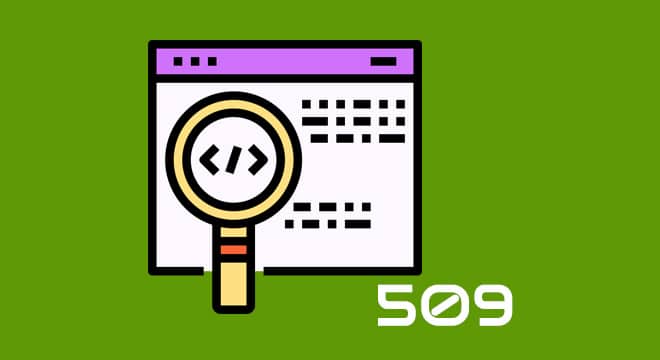Vamos a ver cómo resolver el error de WordPress HTTP 500, en inglés “Internal Server Error”, nos señala que se ha producido un error en la conexión con el servidor y que por consiguiente no se puede acceder a dicha página.
Primero veamos las causas del error 500:
- Carpetas de WordPress dañadas. Error en los permisos de acceso a los archivos y carpetas principales que no se han asignado bien.
- Que el “script”, que se estaba ejecutando, normalmente es un archivo .asp, .cgi, .cfm, .php… tuvo un error. Y cuando esto sucede, el error tiene que ser corregido por el manager del sitio. El usuario no puede hacer nada para corregirlo.
- También puede ser debido a un conflicto en los plugins del sitio.
- Otras veces el error 500 se produce por un fallo en el archivo .htaccess de la web.
- Error en el theme o tema de nuestra web.
- Error por límite de memoria de PHP agotada.
Solucionar el error 500:
Si eres el web máster de la web puedes comprobar dónde se encuentra el error desde tu WordPress a través del CPanel del hosting o desde un FTP.
Localiza el archivo php_errorlog. donde verás todos los errores bien ordenados por fecha y esto te dará la pista para ubicar el error. ¡Vamos allá!
Si el error 500 es debido a las carpetas dañadas
Deberás arreglar las carpetas wp-includes y wp-admin. Esto no afectará a tu web y no se eliminará ninguna información en ella.
- Vete a wodpress.org y descárgate la última versión de WordPress. Descomprime el archivo .zip y copia las carpetas wp-includes y wp-admin y sustitúyelas por las carpetas de tu web.
Si el error 500 es debido a los plugins del sitio,
Si el error no estaba en el .htaccess puede que esté en algún plugin.
- Desinstala el último plugin que hayas instalado si el error no existía antes de la instalación. Seguro que el error se resuelve.
- Si el problema no se ha resuelto puede que dos plugins hayan entrado en conflicto, entonces accede al panel de administración de WordPress y desactiva todos los plugins. Si se resuelve el error entonces alguno de ellos era el causante.
- Ahora tendrás que ir activando uno a uno todos los plugins hasta dar con el que te haya dado el error 500 y elimínale definitivamente. Lo puedes sustituir por otro que tenga las mismas prestaciones.
Si el error 500 es debido al .htaccess localiza el archivo en tu CPanel del hosting,
- Cámbiale de nombre, por ejemplo: .htaccess.anterior.
- Recarga la web y comprueba si el error ha desaparecido ya. Y si lo has resuelto quiere decir que el error 500 estaba produciendo un fallo en el .htaccess.
- Si no se ha arreglado, vuelve a renombrar otra vez el archivo con su nombre original: .htaccess
- Genera un nuevo archivo .htaccess desde el Panel de WordPress en Ajustes >Enlaces permanentes. Con esto lograrás un archivo .htaccess libre de errores.
Si el error 500 es debido al tema o theme,
Activa otro tema diferente. Puedes optar por los que trae WordPress por defecto.
Si el error 500 es debido al límite de memoria en el servidor, PHP agotada,
En tu web algo está produciendo que la memoria de tu servidor se agote. Deberías aumentar el límite de la memoria y con eso se resolverá.
- Crea un archivo de texto llamado php.ini e incluye en él el código: memory=64MB
- A continuación guarda este archivo en la carpeta /wp-admin/ de tu instalación de WordPress.
- También puedes editar el archivo wp-config de tu instalación de WordPress, añadiéndole la línea de código: define(‘WP_MEMORY_LIMIT’, ’64M’);
Con esto deberías de tener solucionado el problema de forma rápida y fácil. Pero antes de nada recuerda que es muy conveniente hacer una copia de seguridad para no tener sorpresas.